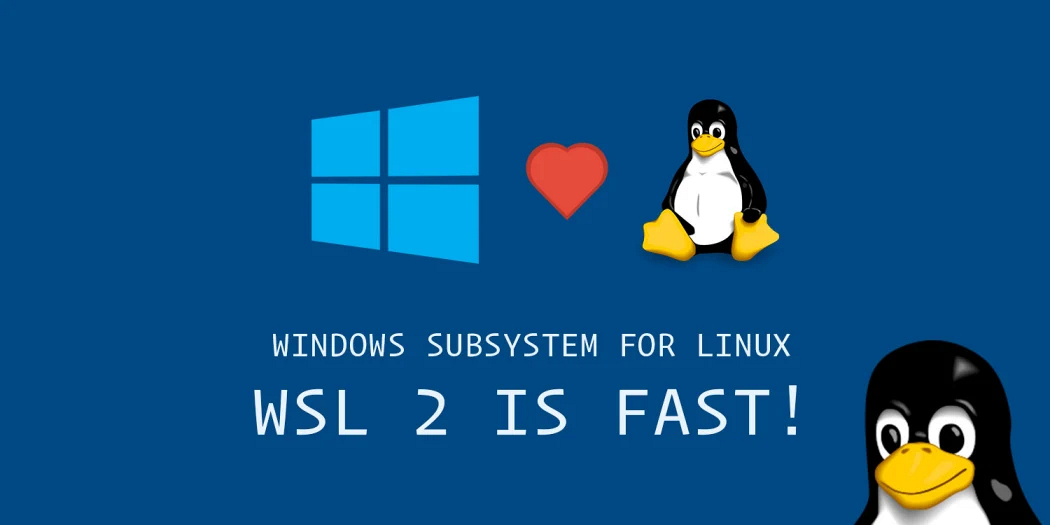
介紹
Windows 10 使用WSL1 轉換到 WSL2
- 參考微軟官方教學
啟用 Windows 子系統 Linux 版
啟用「Windows 子系統 Linux 版」選用功,才可以在 Windows 上安裝任何 Linux 發行版本。
以系統管理員身份開啟 PowerShell 並執行:
PowerShell
|
|
-
需求
執行 Windows 10 (已更新為 2004 版,組建 19041 或更高版本)。檢查您的 Windows 版本,請選取
[Windows 標誌鍵 + R]並輸入winver,然後選取[確定]。 (或在 Windows 命令提示字元中輸入 ver 命令)。 如果您的組建低於 19041,請更新為最新的 Windows 版本。 取得 Windows 更新小幫手。 -
啟用「虛擬機器平臺」選用元件
1dism.exe /online /enable-feature /featurename:VirtualMachinePlatform /all /norestart重新啟動電腦
-
將 WSL 2 設定為預設版本
在安裝新的 Linux 發行版本時,以系統管理員身份開啟 PowerShell,然後執行下列命令,以將 WSL 2 設定為預設版本:
|
|
-
將現有的發行版本設定為 WSL 1 或 WSL 2
對每個已安裝的 Linux 發行版本檢查獲派的 WSL 版本
命令列並輸入此命令 (僅適用於 Windows 組建 19041 或更高版本)1wsl -l -v1wsl --set-version <distribution name> <versionNumber>會需要等待一些時間
例子
1wsl --set-version myapp-linux 2預設架構WSL2,之後預設WSL2
wsl –set-default-version 2